Windows10でWebサイトをブロックする方法
WindowsコンピューターでWebサイトをブロックする方法はたくさんあり、ブラウザー拡張機能は世界中の多くの人々が使用する一般的な方法です。Hosts File、 InternetOptionのRestrictedZone、IE Content Advisor、ブラウザ拡張機能またはアドオン、またはURL Blockerと呼ばれるこのシンプルなツールを使用(URL Blocker)して、任意のブラウザで任意のサイトをブロックでき(block any site in any browser)ます。あなたの子供があなたのコンピュータを使いたいと思っていると仮定しましょう–しかしあなたは彼/彼女がいくつかのウェブサイトにアクセスすることを望まないのです。その後、 Windows(Windows)コンピューター上の不要なWebサイトをブロックできます。
Windows10でWebサイトをブロックする方法
URL Blockerを使用する利点は、 Windows用のポータブルアプリであり、それを実行するために多くの手順を実行する必要がないことです。これはシンプルなアプリで、エレガントなインターフェースで1つのことだけを実行することを目的としています。参考までに、このユーティリティツールはWindowsホストファイルを使用してWebサイトをブロックします(Windows Host File to block any website)。
このツールの使用を開始するには、URLブロッカー(URL Blocker)をコンピューターにダウンロードして開きます。
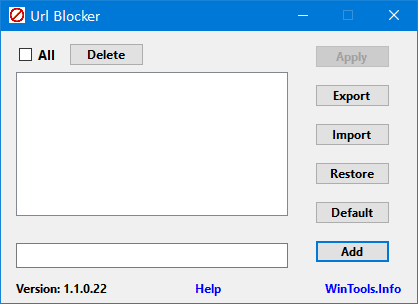
次に、空の下部ボックスにURLを入力して、[(URL)追加(Add )]ボタンをクリックする必要があります。空の上部ボックスに追加する必要があります。ブロックするすべてのサイトを入力したら、[適用(Apply )]ボタンをクリックします。
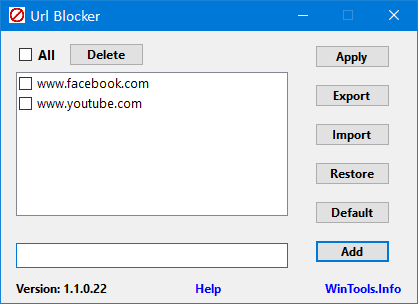
その後、変更を取得するには、コンピューターからログオフし、再度サインインする必要があります。
その後、そのWebサイトにアクセスすると、ブラウザに次のようなエラーメッセージが表示されます。

複数のコンピューターがあり、すべてのマシンでそれらのWebサイトをブロックする場合は、[エクスポート(Export )]ボタンをクリックしてリストをエクスポートできます。を作成します。別のコンピューターにインポートできるブロッカーファイル。(Blocker)
URLブロッカーの無料ダウンロード
このシンプルなツールがお役に立てば幸いです。使用したい場合は、こちら(here)(here)からURLブロッカー(URL Blocker)をダウンロードできます。
Related posts
Group Policyを使用してstandalone browserとしてInternet Explorer 11を無効にします
Service AttacksのDDoS Distributed Denial:保護、Prevention
IP addressが漏れているかどうかを確認する方法
Internet and Social Networking Sites addiction
LifeのInternet Explorer End。それは企業のためのものですか?
Online Reputation Management Tips、Tools & Services
一般的なHTTP Status Codeのエラーは何のために立っていますか?
Brute Force Attacks - Definition and Prevention
Microsoft Edge or Internet ExplorerでAuto Refreshを無効にする方法
Windows 10にTrusted Siteを追加する方法
Blockedまたは制限付きWebサイトのブロックを解除してアクセスする方法
FirefoxのGroup Speed Dial:Your Fingertipsの重要なInternet Sites
Windows 10にRouter IP addressを見つける方法 - IP Address Lookupを
Ethernet Windows 10で切断し続けます
Googleの広告をInternetに停止する方法
Setup Internet Radio Station Windows PC
Internet crash全体はできますか? Internetを倒すことができますか?
Internetに接続できませんか? Try Complete Internet Repair Tool
Best Windows 10のためのInternet Security Suite Software
Internet Connectionが4Kコンテンツをストリーミングできるかどうかを確認してください
